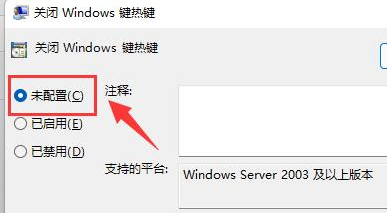Win11快捷键失效怎么办?Win11快捷键失效的解决方法
更新日期:2023-09-22 13:46:50
来源:系统之家
我们经常会使用快捷键来帮助我们快速地打开所需要的应用,提高使用效率,但是有小伙伴在使用的时候发现快捷键失效,那么遇到这种情况要怎么办呢?下面就和小编一起来看看有什么解决方法吧。
win11快捷键失效的解决方法
方法一
1、首先我们要保证自己的键盘可以使用。
2、确认是否键盘损坏,或者键盘被锁定了。(可以打字输入试试看)
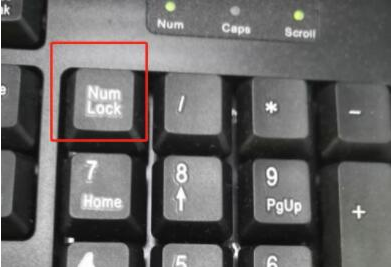
方法二
1、如果确认键盘能够使用,那么右键开始菜单,打开“运行”。
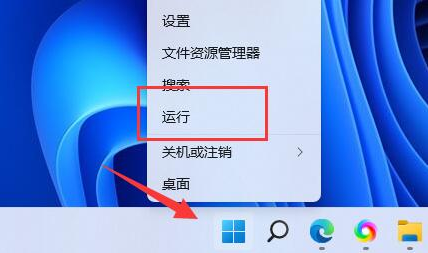
2、接着在运行中输入“gpedit.msc”回车打开组策略。
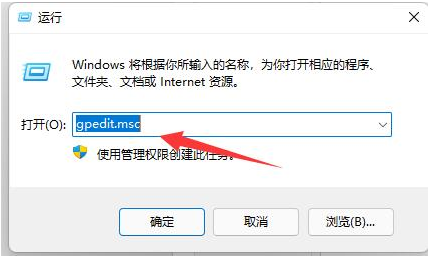
3、进入“用户配置”,打开“管理模板”下的“Windows组件”。
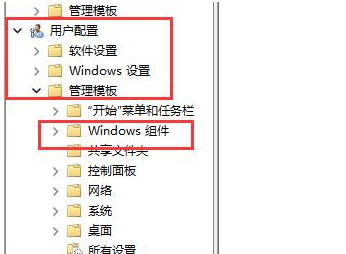
4、再进入左侧列表下的“文件资源管理器”。
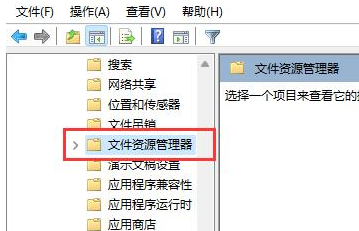
5、双击打开右侧的“关闭Windows键热键”。
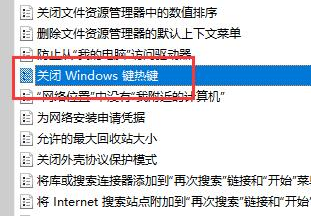
6、勾选左上角“未配置”再点击“确定”保存即可解决问题。